

بقلم Adela D. Louie, ، آخر تحديث: January 8, 2018
يمكن أن يكون تخزين جميع بياناتنا على أجهزتنا المحمولة بمثابة كارثة بالنسبة لمعظم المستخدمين خاصةً إذا كنت تستخدم جهاز Android. بالنسبة لمستخدمي iOS هؤلاء ، من السهل قليلاً استعادة الملفات المحذوفة طالما قاموا بنسخ جميع بياناتهم المحذوفة احتياطيًا على iTunes أو iCloud قبل حدوث الحذف.
باستخدام هذين النوعين من النسخ الاحتياطية التي يمتلكها نظام iOS ، يكون استخدام iCloud لاستعادة الملفات المحذوفة أكثر موثوقية من استخدام iTunes لأنه سيسمح لك بمعاينة الملفات المحذوفة واستعادتها بشكل انتقائي.
باستخدام ملف النسخ الاحتياطي على iCloud لاستعادة الملفات المحذوفة ، يمكنك القيام بطريقتين. أحدهما عن طريق استخدام برنامج استعادة بيانات iPhone والآخر متصل بالإنترنت.
إذا كنت ستقوم باستعادة الملفات المحذوفة من iCloud الخاص بك وترغب في استخدام برنامج استعادة بيانات iPhone ، فإن FoneDog Toolkit - iOS Data Recovery Tool هو برنامج موصى به بشدة لاستخدامه.
FoneDog Toolkit - يمكن لأداة استرداد بيانات iOS استعادة الملفات المحذوفة باستخدام ملف النسخ الاحتياطي. يمكن لهذا البرنامج استعادة جهات الاتصال المحذوفة والرسائل النصية وسجل المكالمات و WhatsApp و Viber والصور ومقاطع الفيديو وغيرها من الملفات المهمة التي لديك.
FoneDog Toolkit - أداة استرداد بيانات iOS آمنة أيضًا للاستخدام لأنها لن تنسخ أيًا من معلوماتك الشخصية التي ستدخلها أثناء استخدامك لهذا البرنامج. بالإضافة إلى ذلك ، سيسمح لك هذا البرنامج بمعاينة الملفات المحذوفة واستعادتها بشكل انتقائي.
 استرجع الملفات المحذوفة من iCloud
استرجع الملفات المحذوفة من iCloud
الجزء 1. لماذا لا يزال من الممكن استرداد الملفات المحذوفةالجزء 2. كيفية استرداد الملفات المحذوفة من iCloudدليل الفيديو: كيفية استرداد الملفات المحذوفة من iCloudالجزء 3. كيفية استعادة الملفات المحذوفة من iCloud Onlineالجزء 4. استنتاج
نحن على يقين من أنك تسأل نفسك لماذا لا تزال هذه الملفات المحذوفة من جهازك قابلة للاسترداد بشكل صحيح؟ حسنًا ، هذا لأن الملفات المحذوفة على جهاز iPhone الخاص بك لم تختف تمامًا.
لا تزال موجودة على جهازك المحمول حتى يتم استبدالها. هذا هو السبب في أنه لا يزال بإمكاننا استعادة هذه الملفات حتى لو تم حذفها بالفعل من أجهزتك المحمولة
قم بتنزيل البرنامج من موقعنا الرسمي وقم بتثبيته على جهاز كمبيوتر Mac أو Windows.

عندما يتم تثبيت FoneDog iOS Data Recovery Tool بنجاح على جهاز الكمبيوتر الخاص بك ، قم بتشغيل البرنامج ثم تسجيل الدخول إلى iCloud باستخدام معرف Apple وكلمة المرور.

بعد تسجيل الدخول بنجاح إلى iCloud ، ستظهر جميع ملفات النسخ الاحتياطي الموجودة على iCloud على شاشتك.
اختر ملف النسخ الاحتياطي وفقًا لآخر تاريخ ووقت تمت مزامنته على جهاز iPhone الخاص بك ثم انقر فوق "تحميلبجوار ملف النسخ الاحتياطي.
ستبدأ أداة FoneDog iOS Data Recovery Tool بعد ذلك في فحص جميع ملفاتك من iCloud الخاص بك.

بمجرد اكتمال التنزيل ، ستتمكن من رؤية قائمة بالملفات على شاشتك.
يمكنك اختيار ملفات متعددة إذا كنت ترغب في استعادة أكثر من ملف واحد أو يمكنك ببساطة النقر فوق "تحديد الكل" إذا كنت ترغب في استعادة جميع الملفات المحذوفة من iCloud الخاص بك.
بمجرد اختيار الملفات لاستردادها ، انقر فوق "التالى"زر.
ستقوم أداة FoneDog iOS Data Recovery بعد ذلك باستخراج جميع العناصر / العناصر المحذوفة من iCloud الخاص بك.
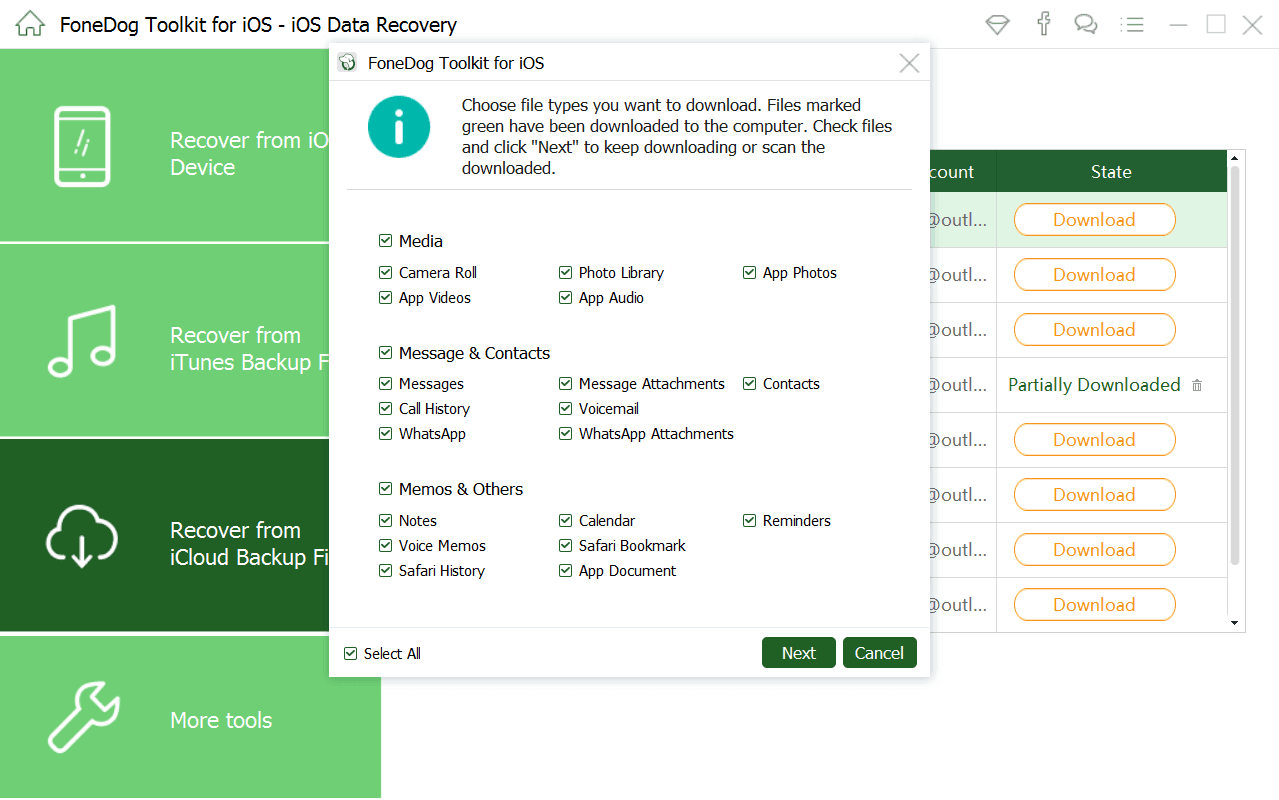
بعد انتهاء FoneDog Toolkit iOS Data Recovery Tool من استخراج جميع الملفات المحذوفة من ملف النسخ الاحتياطي على iCloud ، ستتمكن بعد ذلك من رؤية جميع العناصر الخاصة بك.
قم بمعاينتها واحدًا تلو الآخر لتتأكد من أنك ستستعيد الملفات الصحيحة التي تحتاجها.
عندما تنتهي ، انقر فوق "استعادة"زر.
*ملاحظة: سيتم حفظ الملفات المستردة من iCloud تلقائيًا في جهاز الكمبيوتر الخاص بك.
سيتم تعيينه ليقع في مجلد معين بعد عملية الاسترداد.
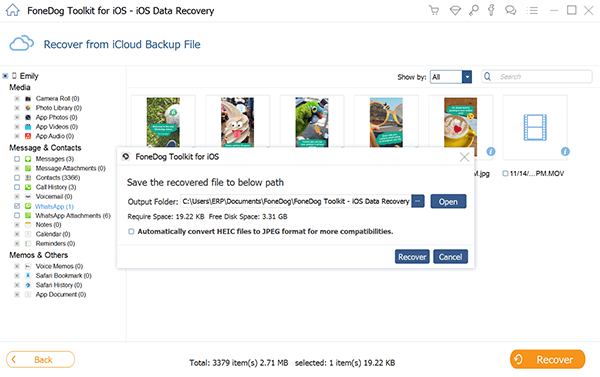
اقرأ أيضا:
أفضل 3 حلول لاستعادة النسخ الاحتياطي على iPhone
كيفية تنزيل صور iCloud على جهاز الكمبيوتر
بصرف النظر عن استعادة الملفات المحذوفة من ملف النسخ الاحتياطي على iCloud باستخدام FoneDog Toolkit iOS Data Recovery Tool ، يمكنك أيضًا محاولة الانتقال ومحاولة الاتصال بالإنترنت على iCloud.com.
فقط لإعطائك فكرة عن الاستخدام iCloud.com، يمكنه فقط استعادة بعض الملفات المحذوفة. يمكنه فقط استعادة ما يلي:
ملفات - هذه هي البيانات التي سمحت بمزامنتها على iCloud Drive.
روابط الاتصال - هذه هي اتصالاتك الاجتماعية مع أصدقائك وعائلتك.
تذكير - هذه هي مواعيدك القادمة
الإشارات المرجعية - هذه هي المواقع التي قمت بزيارتها.
استعادة الملفات المحذوفة من iCloud.com لا يعمل طوال الوقت ولكنه لا يزال يستحق التصوير. اتبع الخطوات أدناه حول كيفية استرداد الملفات المحذوفة.
1. قم بتشغيل المستعرض الخاص بك على كمبيوتر Mac أو Windows وانتقل إلى iCloud.com
2. قم بتسجيل الدخول إلى iCloud باستخدام معرف Apple وكلمة المرور
3. بمجرد تسجيل الدخول إلى iCloud ، انقر فوق "الإعدادات" ثم انقر فوق اسم المستخدم الخاص بك وحدد "إعدادات iCloud"
4. انتقل إلى "خيارات متقدمة" ثم حدد الزر "استعادة" لنوع البيانات المطلوب التي ترغب في استعادتها.
5. انتظر بصبر حتى تنتهي عملية المسح ثم حدد جميع البيانات التي ترغب في استعادتها.
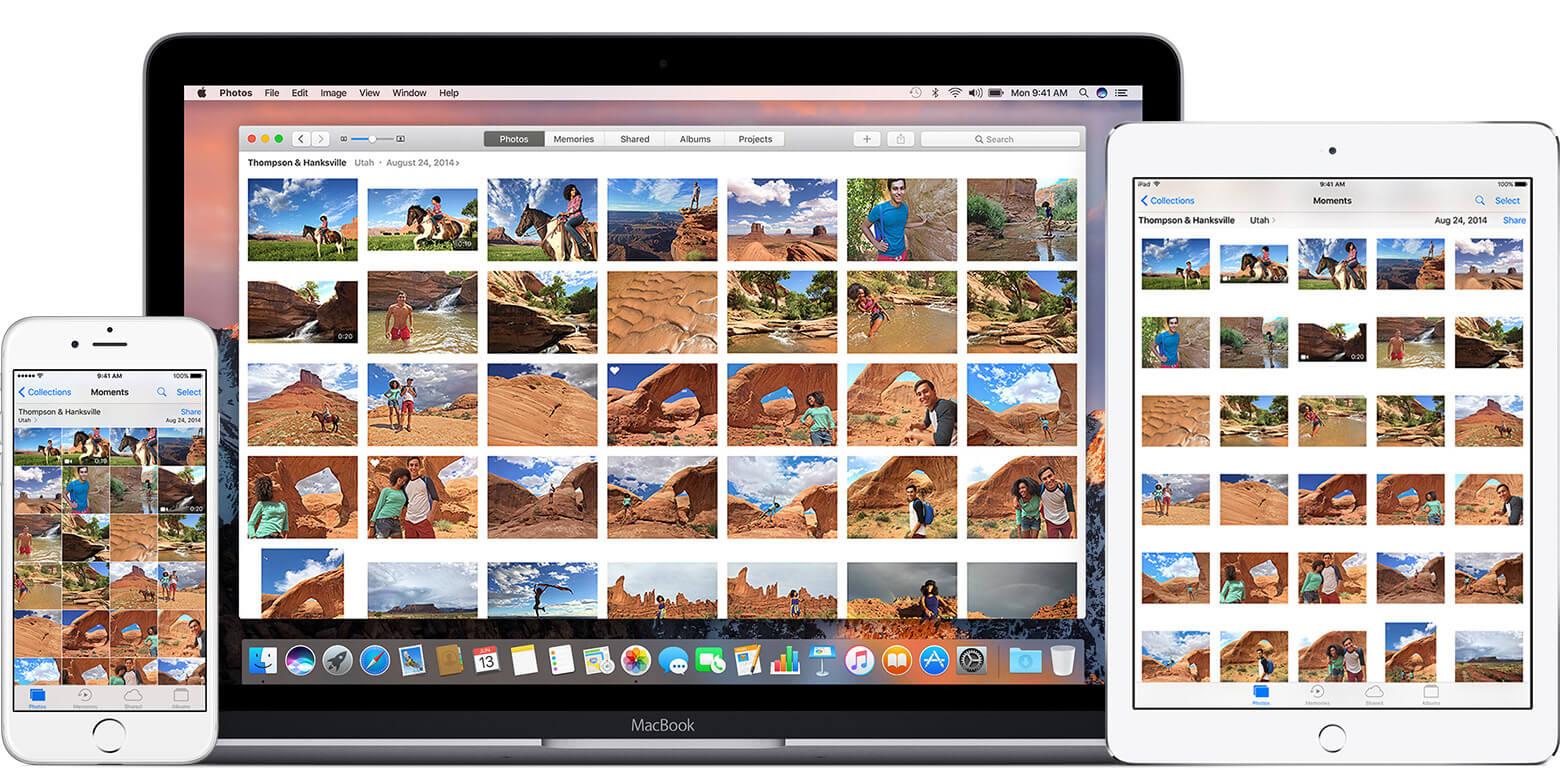 استعادة الملفات من iCloud.com
استعادة الملفات من iCloud.com
فقط باستخدام برنامج استعادة البيانات لدينا - مجموعة أدوات FoneDog - استعادة بيانات iOS أداة ، يمكنك استعادة جميع الملفات المحذوفة الخاصة بك بأسهل طريقة وأكثر فعالية ممكنة. باستخدام هذا البرنامج ، يمكنك أيضًا استعادة الملفات المحذوفة باستخدام ملف النسخ الاحتياطي على iTunes إذا كان لديك أي منها.
يمكنه أيضًا استعادة الملفات المحذوفة مباشرة من جهاز iOS الخاص بك حتى بدون نسخ احتياطي. يمكنه استعادة جميع الرسائل النصية المحذوفة وجهات الاتصال وسجل المكالمات و WhatsApp و Viber والبيانات المهمة الأخرى المحفوظة على جهاز iOS الخاص بك.
بالإضافة إلى ذلك ، يعد هذا البرنامج آمنًا جدًا للاستخدام لأنه لن يقوم بالكتابة فوق أي من بياناتك وسيتم تأمين جميع معلوماتك الشخصية دائمًا بواسطة FoneDog iOS Data Recovery Tool لأن هذا البرنامج قد تم تصميمه لتقدير خصوصيتك أيضًا.
يمكنك تنزيل أداة FoneDog iOS Data Recovery Tool لأول مرة ويمكنك استخدامها مجانًا خلال فترة 30 يومًا. هذا من أجلك للتأكد من أن هذا البرنامج يعمل حقًا وأنه سيمنحك أكثر مما ستدفع مقابله.
اترك تعليقا
تعليق
دائرة الرقابة الداخلية لاستعادة البيانات
طرق لاستعادة البيانات المحذوفة من اي فون أو آي باد3
تحميل مجانا تحميل مجانامقالات ساخنة
/
مثير للانتباهممل
/
بسيطصعبة
:شكرا لك! إليك اختياراتك
Excellent
:تقييم 4.7 / 5 (مرتكز على 77 التقييمات)